Việc nắm rõ thông số cấu hình máy tính không chỉ giúp người dùng đánh giá khả năng hoạt động của thiết bị mà còn hỗ trợ trong việc nâng cấp, khắc phục sự cố và lựa chọn phần mềm phù hợp. Tại TechCare.vn, chúng tôi nhận thấy nhiều người dùng gặp khó khăn khi cần xác định chính xác linh kiện đang sử dụng, dẫn đến những quyết định không tối ưu về nâng cấp hoặc sửa chữa.
Bài viết này tổng hợp kinh nghiệm thực tế từ đội ngũ kỹ thuật viên TechCare.vn, cùng với những phương pháp kiểm tra thông số cấu hình của máy tính được kiểm chứng qua hàng nghìn trường hợp xử lý thực tế. Mỗi phương pháp đều có ưu nhược điểm riêng, phù hợp với từng mục đích sử dụng cụ thể.
Tại Sao Cần Kiểm Tra Thông Số Cấu Hình Máy Tính?
Trước khi đi vào chi tiết các phương pháp, cần hiểu rõ mục đích của việc kiểm tra cấu hình:

Đối với người dùng cá nhân:
- Xác định liệu máy tính có đủ mạnh để chạy phần mềm, game hay không
- Phát hiện sớm các linh kiện kém chất lượng khi mua máy mới
- Chuẩn bị thông tin trước khi nâng cấp RAM, ổ cứng hay card đồ họa
Đối với doanh nghiệp:
- Quản lý tài sản CNTT một cách có hệ thống
- Lập kế hoạch nâng cấp hạ tầng công nghệ
- Đảm bảo tuân thủ các tiêu chuẩn bảo mật và hiệu năng
Theo khảo sát của TechCare.vn năm 2024, có đến 37% người dùng không biết chính xác cấu hình máy tính của mình, dẫn đến việc mua nhầm linh kiện không tương thích hoặc lãng phí tiền cho các nâng cấp không cần thiết.
Sự Khác Biệt Giữa Các Dòng Core i Của Intel
Intel phân cấp Core i theo hiệu suất tăng dần, từ cơ bản đến cao cấp. Dưới đây là phân tích chi tiết dựa trên cấu trúc phần cứng và ứng dụng thực tế.
Core i3 Là Gì?

Core i3 thuộc phân khúc entry-level, thường có 2-4 nhân vật lý và 4-8 luồng, sản xuất trên quy trình 14nm hoặc mới hơn. Không hỗ trợ Turbo Boost mạnh mẽ, nhưng đủ cho tác vụ nhẹ như văn phòng, lướt web.
Ưu điểm: Tiết kiệm pin, giá rẻ, phù hợp laptop mỏng nhẹ.
Nhược điểm: Hạn chế với đa nhiệm nặng hoặc chỉnh sửa video.
Core i5 Là Gì?

Core i5 nâng cấp với 4-6 nhân và 8-12 luồng, hỗ trợ Turbo Boost để tăng tốc khi cần. Phân loại hậu tố như U (tiết kiệm pin cho ultrabook), HQ/H (hiệu suất cao cho gaming). So với i3, i5 xử lý tốt hơn đồ họa trung bình và đa nhiệm, lý tưởng cho lập trình viên hoặc designer cơ bản. Giá trị tốt nhất về chi phí-hiệu suất.
Core i7 Là Gì?

Core i7 cao cấp hơn với 6-8 nhân và 12-16 luồng, tích hợp Hyper-Threading và Turbo Boost tiên tiến. Quy trình sản xuất nhỏ (10nm hoặc thấp hơn) giúp nhỏ gọn nhưng mạnh mẽ. Phù hợp gaming, chỉnh sửa video 4K, rendering 3D. Hậu tố như HK cho overclock. Techcare.vn thường khuyến nghị i7 cho doanh nhân cần đa nhiệm ổn định.
Core i9 Là Gì?

Core i9 là flagship, với 8-16 nhân và lên đến 32 luồng, hỗ trợ Turbo Boost 3.0 và unlocked multiplier cho ép xung. Dành cho workstation, AI rendering hoặc game AAA ở độ phân giải cao. Hiệu suất vượt trội nhưng tiêu thụ điện nhiều, cần tản nhiệt tốt. Cạnh tranh trực tiếp với AMD Ryzen cao cấp.
Nên Chọn Laptop Với CPU Core i3, i5, i7 Hay i9?

Lựa chọn phụ thuộc nhu cầu và ngân sách:
- Core i3: Cho công việc văn phòng, học tập cơ bản. Tiết kiệm, pin lâu nhưng không dành cho tác vụ nặng.
- Core i5: Cân bằng, phù hợp gaming nhẹ, chỉnh sửa ảnh/video trung bình. Các dòng U cho di động, HQ cho hiệu suất.
- Core i7: Dành chuyên gia, game thủ – xử lý đa nhiệm mượt, hỗ trợ VR/AR.
- Core i9: Cao cấp nhất cho professional như sản xuất nội dung, máy chủ nhỏ.
Các Phương Pháp Kiểm Tra Cấu Hình Máy Tính Trên Windows
Hệ điều hành Windows cung cấp nhiều công cụ tích hợp sẵn, giúp bạn kiểm tra cấu hình mà không cần phần mềm bên thứ ba. Dưới đây là các cách phổ biến, áp dụng cho hầu hết các phiên bản từ Windows 7 đến Windows 11. Techcare.vn khuyên bạn nên kiểm tra định kỳ để theo dõi hiệu suất, đặc biệt sau khi cập nhật driver hoặc phần mềm.
Kiểm Tra Qua Properties Của My Computer Hoặc This PC
Đây là phương pháp đơn giản nhất, phù hợp cho người dùng mới bắt đầu. Trên Windows 7, bạn click chuột phải vào biểu tượng My Computer trên desktop, chọn Properties. Với Windows 8/8.1/10/11, biểu tượng là This PC – click chuột phải và chọn Properties.
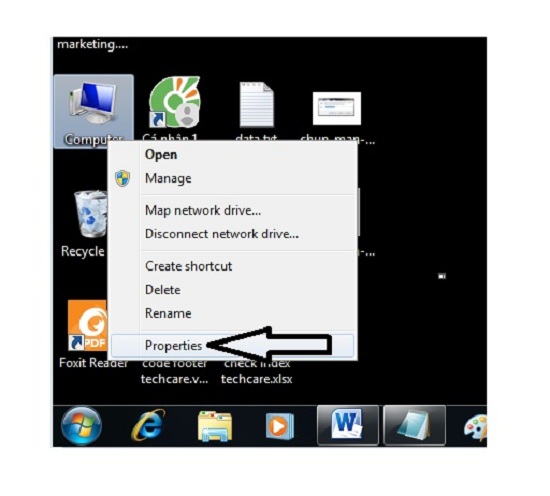
Trong cửa sổ hiện ra, phần System sẽ hiển thị các thông tin chính:
- Processor: Tên CPU và tốc độ xung nhịp (ví dụ: Intel Core i5-1035G1 @ 1.00GHz).
- Installed Memory (RAM): Dung lượng RAM tổng (ví dụ: 8 GB).
- System Type: Kiến trúc hệ điều hành (32-bit hoặc 64-bit).
- Windows Experience Index (nếu có): Điểm đánh giá hiệu suất tổng thể.
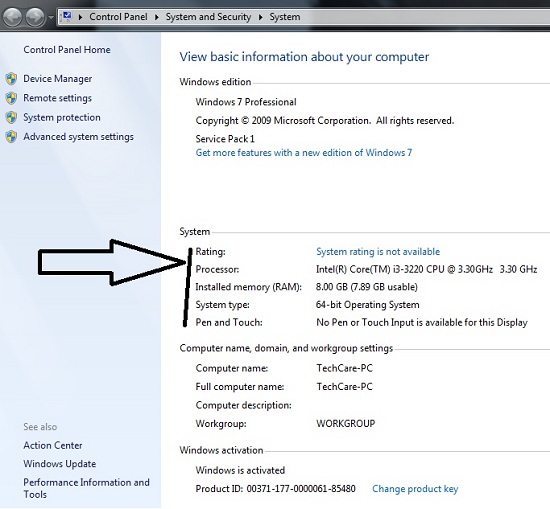
Xem thêm: Cách kiểm tra Driver máy tính Win 10 hiệu quả nhất
Xem thêm: Cách kiểm tra net framework trên win 10
Sử Dụng DirectX Diagnostic Tool (DxDiag)
Link tải phần mềm DirectX Diagnostic Tool miễn phí tại đây: https://drive.google.com/file/d/1CURT8P7YNJV9qiUsavcaE7uM6DMiQrpT/view?usp=drive_link
Công cụ này tích hợp sẵn trong Windows, lý tưởng để kiểm tra cấu hình liên quan đến đồ họa và âm thanh – yếu tố quan trọng cho game thủ hoặc designer. Để mở:
- Nhấn tổ hợp phím Windows + R để mở hộp thoại Run.
- Gõ lệnh dxdiag và nhấn Enter.
Cửa sổ DirectX Diagnostic Tool sẽ mở ra với các tab chính:
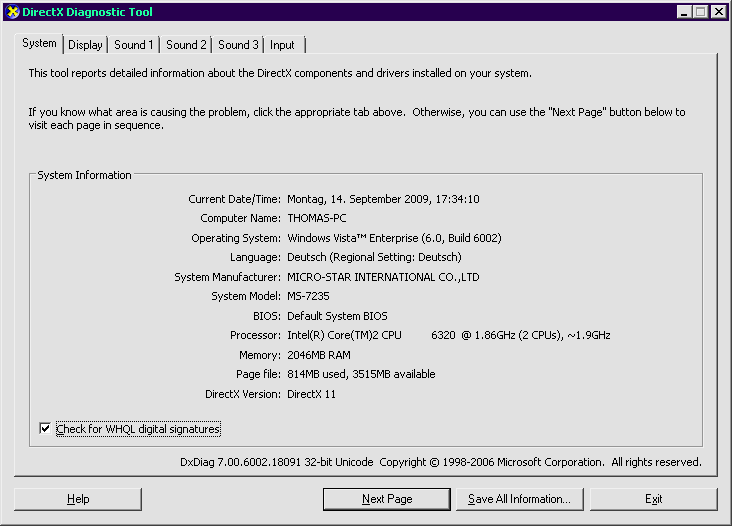
- System: Thông tin CPU, RAM, phiên bản Windows.
- Display: Chi tiết card đồ họa (GPU), driver, độ phân giải.
- Sound: Thông tin card âm thanh.
- Input: Thiết bị ngoại vi như chuột, bàn phím.
Công cụ này còn cho phép lưu báo cáo dưới dạng file text để phân tích sâu hơn. Techcare.vn thường sử dụng DxDiag khi chẩn đoán lỗi đồ họa trên laptop. Nếu bạn gặp vấn đề về hiệu suất game, kiểm tra tab Display để xem driver có cập nhật không.
Kiểm Tra Bằng Phần Mềm CPU-Z
Link tải phần mềm CPU - Z: https://drive.google.com/file/d/13wrkt-v_NYp2dJNCuL-D0MKbsKB7EUl7/view?usp=drive_link
CPU-Z là phần mềm miễn phí, nhẹ nhàng, chuyên sâu về thông tin phần cứng. Tải về từ nguồn uy tín (Techcare.vn khuyến cáo tránh site lạ để phòng virus) và cài đặt. Sau khi chạy:
- CPU: Tốc độ xung nhịp thực tế, số nhân/luồng, cache.
- Mainboard: Model bo mạch chủ, chipset.
- Memory: Loại RAM (DDR4/DDR5), tốc độ, dung lượng.
- Graphics: Thông tin card đồ họa tích hợp hoặc rời.
- Bench: Kiểm tra benchmark để đánh giá sức mạnh.
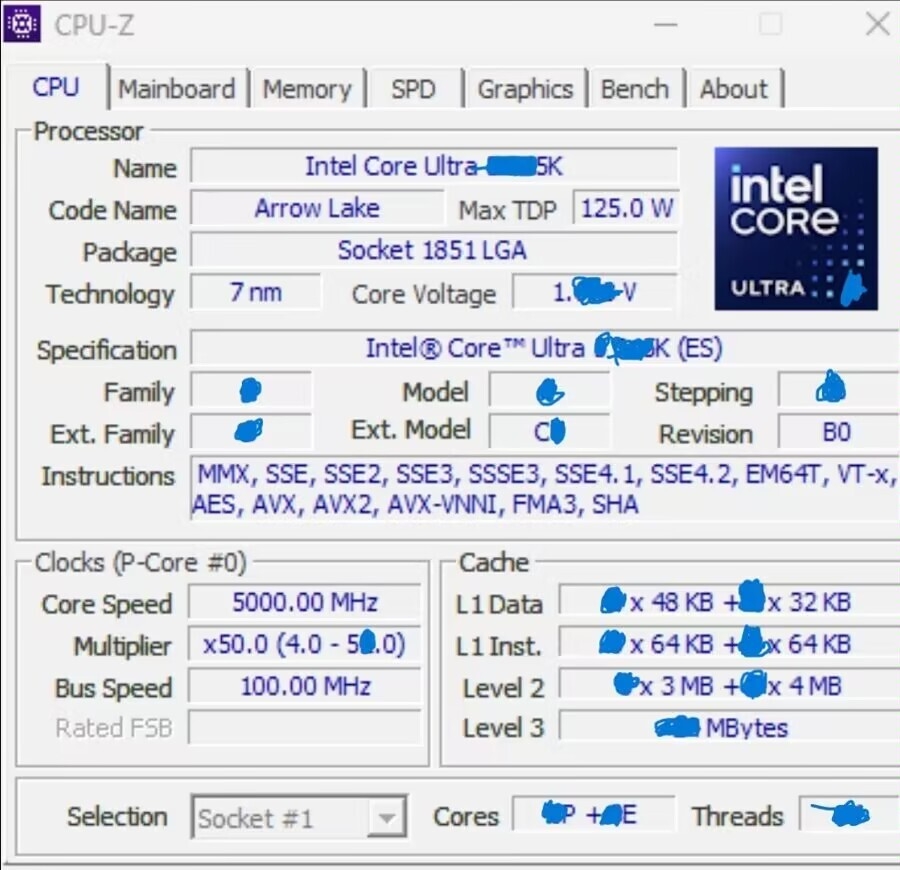
Phần mềm này cập nhật realtime, giúp phát hiện overclock hoặc lỗi nhiệt độ. Đối với kỹ thuật viên tại Techcare.vn, CPU-Z là công cụ hàng ngày để tư vấn nâng cấp.
Tham khảo thêm: Cách kiểm tra thông số RAM LAPTOP đơn giản nhất thời đại
Tham khảo thêm: Cách kiểm tra bộ nhớ máy tính cực kỳ nhanh chóng chỉ mất 10 giây
Sử Dụng Cửa Sổ System Information (Msinfo32)
Phương pháp này dành cho người có kiến thức cơ bản về hệ thống, cung cấp báo cáo toàn diện. Thực hiện:
- Nhấn Windows + R, gõ msinfo32 và Enter.
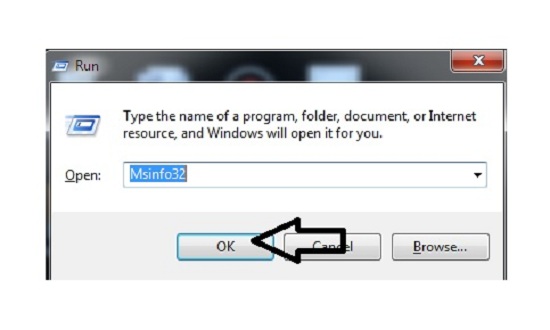
- Trong cửa sổ System Information, chọn System Summary để xem tổng quan: CPU, RAM, BIOS, mainboard.
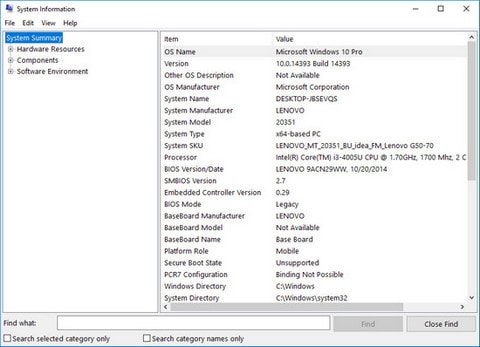
Mở rộng các mục con để kiểm tra chi tiết như Hardware Resources (xung đột phần cứng) hoặc Components (thiết bị ngoại vi). Techcare.vn sử dụng công cụ này để xuất báo cáo khi hỗ trợ khách hàng từ xa, giúp xác định nguyên nhân chậm máy chính xác.
Xem Cấu Hình Qua Phần About Trong Settings
Phù hợp cho Windows 10/11, cách này nhanh và hiện đại.
- Vào Settings > System > About.
- Xem CPU, RAM và phiên bản Windows. Phần Device specifications còn cho biết kiến trúc 32-bit hay 64-bit.
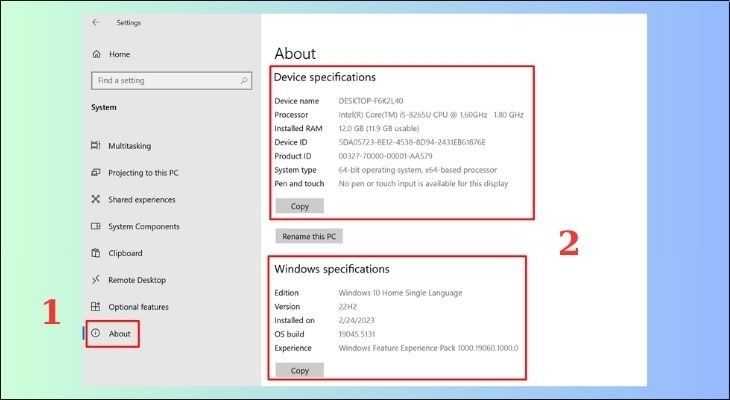
Đây là lựa chọn lý tưởng nếu bạn tránh sử dụng lệnh hoặc phần mềm ngoài.
Kiểm Tra Cấu Hình Máy Tính Bằng Task Manager
Task Manager không chỉ quản lý tiến trình mà còn hiển thị thông số thời gian thực.
- Nhấn Ctrl + Shift + Esc để mở Task Manager.
- Tab Performance: CPU cho biết tên và base speed; Memory hiển thị dung lượng và tốc độ; GPU cho thông tin card đồ họa và VRAM.
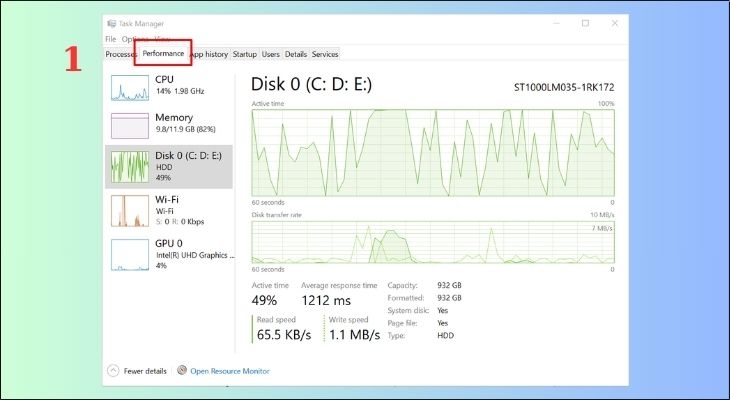
Theo dõi ở đây giúp phát hiện CPU sử dụng 100% khi chạy đa nhiệm, gợi ý nâng cấp.
Cách Kiểm Tra Phần Cứng Máy Tính Bằng Command Prompt
Command Prompt cung cấp thông tin hệ thống qua lệnh đơn giản.
- Mở Command Prompt với quyền admin (tìm "cmd" trong Start).
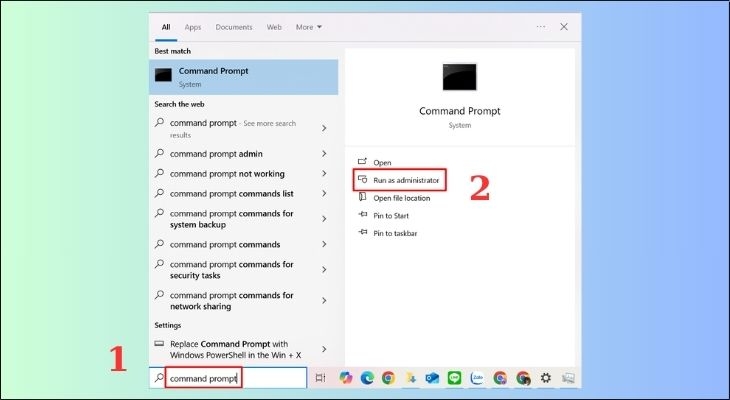
- Nhập "systeminfo" và Enter.
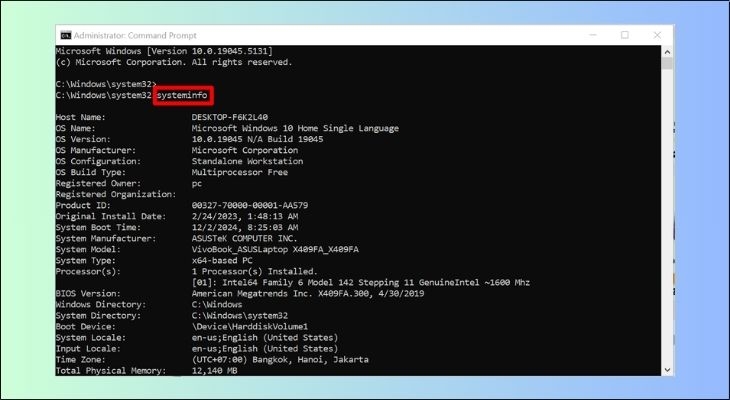
- Kết quả liệt kê CPU, RAM, bo mạch chủ, BIOS và mạng.
Phương pháp này hữu ích cho script tự động hóa kiểm tra.
Lời Khuyên Cho Người Dùng
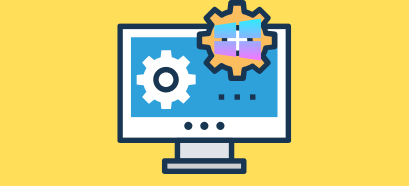
Việc kiểm tra thông số cấu hình máy tính nên trở thành thói quen định kỳ, đặc biệt trước khi cài đặt phần mềm mới hoặc game yêu cầu cấu hình cao. Điều này giúp tránh lãng phí thời gian tải về rồi mới phát hiện máy không đủ mạnh.
Đối với người dùng phổ thông, việc nắm được cấu hình cơ bản như CPU, RAM, ổ cứng là đủ cho nhu cầu hàng ngày. Những người chơi game, thiết kế đồ họa hoặc làm việc chuyên nghiệp nên tìm hiểu sâu hơn về từng linh kiện để tối ưu hiệu năng.
TechCare.vn khuyến nghị lưu trữ thông tin cấu hình đầy đủ khi mới mua máy, bao gồm cả hóa đơn và số serial các linh kiện. Thông tin này vô cùng hữu ích khi cần bảo hành, nâng cấp hoặc bán máy. Việc có bằng chứng cụ thể về cấu hình giúp tránh tranh chấp với người mua hoặc trung tâm bảo hành.
Khi gặp vấn đề với cấu hình máy tính, đừng tự ý can thiệp vào BIOS hoặc các phần mềm hệ thống nếu không có kiến thức chuyên môn. Một thao tác sai có thể làm hỏng dữ liệu hoặc khiến máy không khởi động được. Thay vào đó, hãy tìm đến các trung tâm kỹ thuật uy tín như TechCare.vn để được hỗ trợ chuyên nghiệp.
Kiểm tra thông số cấu hình máy tính là kỹ năng cần thiết cho mọi người dùng, từ cơ bản đến nâng cao. Bài viết đã trình bày chi tiết các phương pháp kiểm tra từ công cụ tích hợp trên Windows, BIOS, đến các phần mềm chuyên dụng, mỗi cách có ưu điểm riêng phù hợp với từng mục đích.
Đội ngũ TechCare.vn luôn sẵn sàng hỗ trợ người dùng trong việc kiểm tra, đánh giá và tư vấn nâng cấp cấu hình phù hợp với nhu cầu cụ thể. Với kinh nghiệm xử lý hàng nghìn trường hợp thực tế, chúng tôi hiểu rõ các vấn đề người dùng thường gặp phải và có giải pháp tối ưu nhất.


















